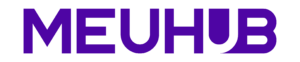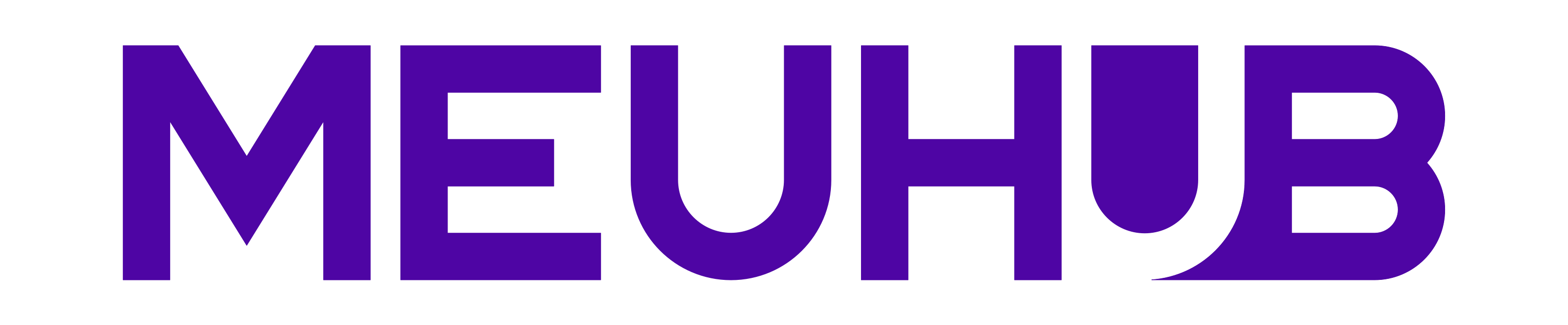Como gerenciar arquivos usando o Plesk?
Digamos que você tenha um site que está pronto para ser instalado em seu laptop / desktop e gostaria de usar Gerenciador de arquivos para fazer o upload para o Plesk no servidor Linux:
- Em sua máquina, você precisará pegar a pasta com todos os arquivos do seu site e adicioná-la a um arquivo compactado em um dos formatos usuais (ZIP, RAR, TAR, TGZ ou TAR.GZ).
- No Plesk, vá para arquivos, clique na pasta httpdocs para abri-la, clique em Envio, escolha o arquivo compactado e clique em Abrir.
- Assim que você fizer o upload, clique na caixa de seleção que você vê ao lado e depois em Extrair arquivos.
Como editar arquivos no gerenciador de arquivos
O Gerenciador de arquivos permite que você edite as páginas do seu site por padrão. Para fazer isso, você pode usar:
- Um editor de HTML ou um estilo de editor “o que você vê é o que você obtém”, que é uma boa opção porque adiciona as tags HTML para você. Se você não está muito confiante com HTML, esta pode ser uma opção útil.
- Editor de código. Ao abrir arquivos HTML com este, será apresentado um texto onde a sintaxe HTML é destacada. Se você se sentir confortável em adicionar tags HTML sozinho, o editor de código é para você.
- Editor de texto. Os arquivos HTML são abertos como texto comum com este.
Seu administrador do Plesk pode já ter configurado a extensão Rich Editor, caso em que você pode usá-la para edição de arquivo HTML. O Rich Editor funciona no estilo “o que você vê é o que você obtém”, assim como o Editor de código, embora seja melhor especificado com recursos como um corretor ortográfico, por exemplo.
Veja como usar o Gerenciador de arquivos para editar um arquivo:
- Coloque o cursor sobre o arquivo e a linha que corresponde a ele mostrará um destaque.
- Abra o menu de contexto do arquivo clicando nele.
- Clique Editar em… Editor (isso vai variar dependendo do editor escolhido).
Como alterar as permissões com o gerenciador de arquivos
Existem algumas páginas da web e arquivos que você não deseja necessariamente compartilhar com o mundo, e é aí que alterar suas configurações de permissão pode ser útil.
Para fazer isso, encontre o item para o qual deseja restringir o acesso à Internet desta forma:
- Coloque o cursor sobre ele e espere que o destaque apareça como no exemplo anterior.
- Clique no arquivo para abrir seu menu de contexto e faça o mesmo novamente em Alterar permissões.
- Faça a sua alteração e clique em OK. Se você gostaria de saber mais sobre como olhar e alterar as permissões em Definir permissões de acesso a arquivos e diretórios.
A abordagem padrão do Gerenciador de arquivos é alterar as permissões de maneira não recursiva, portanto, consequentemente, os subarquivos e diretórios não são afetados pelas permissões alteradas dos diretórios de nível superior aos quais pertencem. Com o Plesk para Linux, você pode fazer o Gerenciador de arquivos modificar as permissões de maneira recursiva, assumindo que o administrador do Plesk configurou a extensão Permissões recursivas e que você entende a notação octal das permissões de arquivo.
Para habilitar a edição recursiva de permissões de acesso:
- Posicione o cursor sobre o diretório e aguarde o destaque.
- Clique para abrir o menu de contexto e, em seguida, novamente em Definir permissões recursivas.
- Agora você pode editá-los. “Permissões de pasta” se refere ao diretório de nível superior e qualquer um de seus subdiretórios associados. “Permissões de arquivo” se aplica a subarquivos neste caso.
- Quando você tiver concluído suas alterações de permissão, clique em OK.
Pesquisa de arquivos no gerenciador de arquivos
Você tem um pouco de latitude com pesquisas de arquivos. Você pode fazer com que o Gerenciador de arquivos busque um trecho específico de texto no nome do arquivo, no conteúdo ou em ambos. Você pode escolher como deseja pesquisar os arquivos clicando no ícone que aparece ao lado do campo de pesquisa escolhido e, em seguida, clicando no tipo de sua preferência.
Confira nossos planos de hospedagem de Sites, planos de hospedagem para WordPress, planos Econômicos. Planos de Email Profissional e Servidores VPS. Tenha um atendimento personalizado entrando em Contato pelo Site ou pelo WhatsApp. Se você é um revendedor, confira nossos planos de revenda.